大家在VMware ESXi的日常管理中,对虚拟机做快照时是否有留意其实有多种选项?本文旨在深入理解VMware的三种快照的作用与分别,及各自的使用场景。三种快照分别为普通快照,内存快照和静默快照。
其中要留意的是,内存快照和静默快照只能二选一,也就是勾了上面不能勾下面。
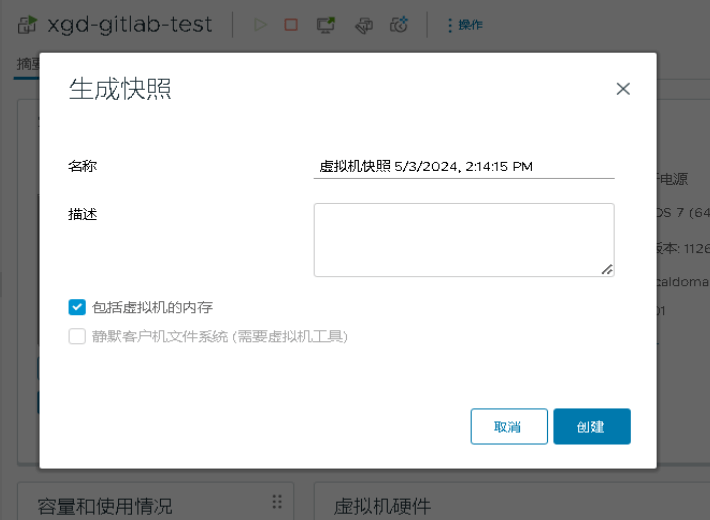
先给结论:
- 普通快照:只捕获虚拟机的磁盘状态,但不包含当前运行的内存或应用程序状态,“低级快照”。
- 内存快照:除了虚拟磁盘状态外,还包含虚拟机在快照时刻的内存状态,能够完整记录运行中的应用程序和进程。
- 静默快照:在创建快照前,先暂停或静默Quiescing虚拟机的文件系统和应用程序,能够提供文件系统和应用程序级别的一致性,非常适合于需要保证数据完整性的场景。
1. 普通快照(不带内存快照)
不带内存的快照仅捕捉虚拟磁盘的状态,不包括内存状态。这类快照更轻便,创建速度更快,占用的存储空间也较少。它们的创建对VM的性能影响较小,仅仅适用于不对运行内存敏感进程的VM。
然而,这些性能优势的代价是,当您需要恢复到该快照时,可能需要重启VM。因此恢复快照时,任何运行中的应用程序或进程都需要重新启动。当然对于某些环境来说,这是一个可以忽略的缺点,特别是看重速度和存储效率。但对于那些运行关键连续处理进程的VM环境,这个可能不太适合了。
不带内存的快照由于其创建和恢复速度快、对系统性能影响小,以及占用的存储空间较少的特点,非常适合在不需要即时恢复运行状态或内存数据的场景中使用。以下是一些具体的使用场景:
- 非交互式任务和批处理作业:对于运行批处理作业或后台任务的虚拟机,如夜间数据备份、大规模数据处理和报告生成等,这些任务通常不需要保留内存状态,因此使用不带内存的快照即可满足需求。
- 开发和测试环境的基础配置:在软件开发和测试环境中,不带内存的快照可以用来快速恢复到一个干净的系统状态或特定的测试配置,特别是当测试不依赖于运行中的进程状态时。
- 系统升级和补丁应用前的快照:在对系统进行升级或应用安全补丁前,创建一个不带内存的快照可以提供一个恢复点,以便在更新失败或导致系统不稳定时快速回滚。
- 虚拟桌面基础设施(VDI):在虚拟桌面环境中,管理员通常需要为大量用户提供标准化的操作系统和应用程序配置。使用不带内存的快照可以高效地复制和部署这些基础配置。
- 轻量级备份和数据恢复:在不涉及内存中数据的重要性的情况下,不带内存的快照提供了一种轻量级的数据保护方法。这对于需要定期快照来防止数据丢失的应用场景尤其有用,例如,简单的文件服务器或应用服务器。
- 资源受限的环境:在资源受限(如存储空间或网络带宽限制)的环境中,不带内存的快照由于其效率高和占用资源少的特点,成为维护系统状态的理想选择。
2. 内存快照(带内存的快照)
带内存的快照是一种全面的VM快照形式。它不仅包括虚拟磁盘的状态,还包括快照时刻VM内存的状态。对于运行在VM上的某些类型的应用程序和进程而言,内存状态至关重要。例如,如果您的VM正在运行复杂的进程,这些进程或事务会因重启而中断,此时,带内存的快照就显得非常重要。这种类型的快照保持了VM操作的完整上下文,包括所有正在进行的进程,允许无缝恢复,不会丢失进程数据。
在软件调试等场景中,捕捉内存状态也非常有用,你可能希望将VM恢复到之前的状态,而不干扰正在进行的进程。尽管带内存的快照可能会占用更多存储空间,并对性能有较大影响,但它们也能为复杂的VM环境提供更细粒度的恢复选项。
带内存的快照非常适合在需要快速恢复到精确某一时刻状态的场景中使用,因为它们不仅保存了虚拟机的磁盘状态,还保存了内存中的数据和运行中的进程状态。下面是一些具体的使用场景:
- 事务性应用程序:对于数据库或任何事务性应用程序,例如金融服务应用,带内存的快照可以在不丢失任何事务数据的情况下,迅速恢复到快照点。例如,在执行大规模更新之前,管理员可以创建一个带内存的快照,以防更新失败需要回滚到操作前的状态。
- 软件开发和测试:在开发过程中,开发人员可能需要频繁地将系统恢复到已知的良好状态进行测试。带内存的快照允许开发人员保存和恢复整个开发环境,包括正在内存中运行的程序,这样可以无缝地继续软件开发和调试。
- 关键应用的即时备份:在需要对关键应用程序进行即时备份时,带内存的快照可以确保即使在应用程序运行中也能完成备份,而不影响应用的连续性和数据的完整性。例如,在医疗或实时数据处理应用中,任何中断都可能导致重要数据的丢失或服务质量的下降。
- 灾难恢复演练:在进行灾难恢复测试时,带内存的快照可以用来模拟突发情况下的系统恢复,确保在真正的灾难发生时,系统能够迅速恢复到功能正常的状态。
- 实时分析和监控:对于需要进行实时分析和监控的系统,如交易系统或网络安全监控系统,带内存的快照可以在不中断服务的情况下,提供一个时间点的系统状态,用于事后分析或问题诊断。
3. 静默快照(静默虚拟机内的文件系统)
静默快照(Quiesced Snapshots)的原理其实就是做快照前,要先保证还在内存的数据顺利写入硬盘,避免在备份过程中由于数据写入的延迟或未完成而导致数据的不一致。
在技术层面上,进行静默快照时,通常需要依赖如VMware Tools这样的工具,这些工具可以与虚拟机的操作系统内部进行交互。具体步骤包括:
- 触发静默操作:通过VMware Tools或其他类似工具,向虚拟机的操作系统发送静默指令。
- 文件系统和应用程序静默:操作系统接收到静默指令后,利用文件系统驱动和应用程序(例如数据库使用的VSS,即卷影复制服务)提供的写入者组件,将内存中的数据和挂起的写入操作全部持久化到磁盘。
- 创建快照:数据一旦持久化到磁盘,系统的状态就被固定下来,此时创建的快照将反映出一个一致性的数据状态。
静默快照(Quiesced Snapshots)由于其能够提供文件系统和应用程序级别的一致性,非常适合用于需要保证数据完整性的场景。以下是一些具体的使用案例:
- 数据库备份:在数据库环境中,数据一致性是至关重要的。静默快照通过冻结数据库事务和确保数据写入完成,可以捕捉到数据库的一致状态。这对于确保恢复时数据的完整性和一致性非常关键。
- 事务性应用程序的备份:对于运行财务、ERP(企业资源规划)或电子商务平台等事务性应用程序的虚拟机,静默快照能保证应用程序在备份时的数据一致性。这样可以避免备份过程中数据的部分写入或事务未完成带来的问题。
- 文件服务器的一致性备份:在文件服务器上,静默快照可以确保在备份过程中文件系统处于一致的状态。这对于含有大量小文件或频繁修改的环境尤为重要,可以防止备份中的数据丢失或损坏。
- 灾难恢复准备:为了确保在发生灾难时能够快速且无错误地恢复关键系统,静默快照提供了一个稳定和一致的数据点。这有助于在各种灾难恢复场景中快速恢复服务,减少业务中断时间。
- 系统迁移和升级:在进行系统迁移或升级前,使用静默快照可以确保捕捉到操作系统和应用程序的精确状态。这样在迁移或升级过程中若遇到问题,可以快速回滚到静默快照时的状态,确保系统和数据的完整性。
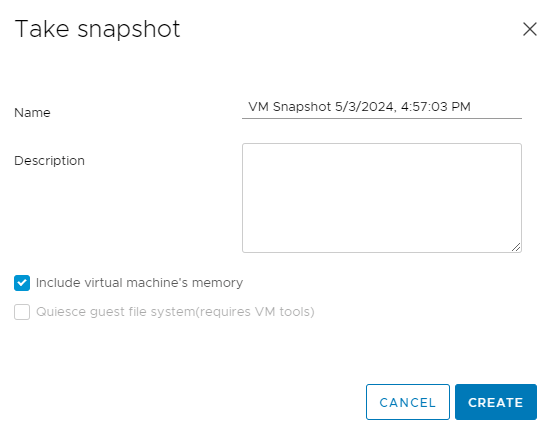
最后一些常见问题的Q&A
– 内存状态快照与静默快照的区别
内存状态快照捕获虚拟机(VM)的完整活动状态,包括快照时刻的所有进程、应用程序和内存中的数据。这种快照适用于需要恢复到VM确切的运行时状态的场景。
相反,静默快照则涉及暂停或修改正在进行的进程,以提供适合备份的一致状态。静默快照适用于运行数据库或其他不断修改数据的事务型应用程序的VM,确保数据的一致性,这对于可靠的备份至关重要。
– 静默快照的好处
静默快照确保快照中的数据处于一致状态,这对于可靠的备份非常重要。这一点对于运行数据库或其他事务型应用程序的虚拟机尤其重要,因为这些应用程序会持续修改数据。
– 为什么内存状态快照创建时间较长?
创建内存状态快照所需的时间取决于VM配置使用的内存量。使用的内存越多,主机将内存写入磁盘的时间就越长。
– 创建静默快照的要求是什么?
要创建静默快照,需要在VM上安装并运行VMware Tools。VMware Tools使用快照提供者功能来准备快照。
– 快照的文件系统一致性或应用程序一致性是什么意思?
文件系统一致性确保磁盘上的所有文件处于一致状态,而应用程序一致性则确保所有内存中的数据和事务已提交到磁盘。这两种一致性都是确保数据完整性和恢复时的准确性至关重要的。
以上就是三种快照的区别,有任何问题欢迎联系我们来探讨一下。






 VM技术助理
VM技术助理














